'>
விண்டோஸ் 10 இல் திரை தெளிவுத்திறனை மாற்ற முடியாது, இப்போது எல்லாம் மிகவும் மங்கலாகத் தெரிகிறதா? நீங்கள் தனியாக இல்லை - பல விண்டோஸ் பயனர்களும் இதே நிலைமையில் உள்ளனர். ஆனால் கவலைப்பட வேண்டாம், அதை சரிசெய்வது பெரும்பாலும் கடினம் அல்ல…
விண்டோஸ் 10 இல் தீர்மானத்தை எவ்வாறு மாற்றுவது என்பதை மாற்ற முடியாது
மற்ற பயனர்களுக்கு தீர்க்க உதவிய மூன்று திருத்தங்கள் இங்கே விண்டோஸ் 10 இல் தீர்மானத்தை மாற்ற முடியாது பிரச்சனை. நீங்கள் அனைத்தையும் முயற்சிக்க வேண்டியதில்லை; உங்களுக்காக வேலை செய்யும் ஒன்றைக் கண்டுபிடிக்கும் வரை பட்டியலில் இறங்கவும்.
- உங்கள் கிராபிக்ஸ் இயக்கியைப் புதுப்பிக்கவும்
- கிராபிக்ஸ் இயக்கியை நிறுவல் நீக்கி மீண்டும் நிறுவவும்
- ஜி.பீ.யூ ஸ்கேலிங் இயக்கவும்
சரி 1: உங்கள் கிராபிக்ஸ் இயக்கியைப் புதுப்பிக்கவும்
நீங்கள் தவறான கிராபிக்ஸ் இயக்கியைப் பயன்படுத்துகிறீர்கள் அல்லது அது காலாவதியானால் இந்த சிக்கல் ஏற்படலாம். எனவே உங்கள் கிராபிக்ஸ் புதுப்பிக்க வேண்டும் இது உங்கள் சிக்கலை சரிசெய்கிறதா என்று பார்க்க இயக்கி. இயக்கி கைமுறையாக புதுப்பிக்க உங்களுக்கு நேரம், பொறுமை அல்லது திறன்கள் இல்லையென்றால், அதை தானாகவே செய்யலாம் டிரைவர் ஈஸி .
டிரைவர் ஈஸி தானாகவே உங்கள் கணினியை அடையாளம் கண்டு அதற்கான சரியான இயக்கிகளைக் கண்டுபிடிக்கும். உங்கள் கணினி எந்த கணினியை இயக்குகிறது என்பதை நீங்கள் சரியாக அறிந்து கொள்ள வேண்டிய அவசியமில்லை, நீங்கள் பதிவிறக்கும் தவறான இயக்கியால் நீங்கள் கவலைப்பட தேவையில்லை, நிறுவும் போது தவறு செய்வதைப் பற்றி நீங்கள் கவலைப்பட தேவையில்லை. டிரைவர் ஈஸி அதையெல்லாம் கையாளுகிறார்.
உங்கள் இயக்கிகளை தானாகவே புதுப்பிக்கலாம் இலவசம் அல்லது சார்பு பதிப்பு டிரைவர் ஈஸி. ஆனால் புரோ பதிப்பில் இது 2 படிகள் மட்டுமே எடுக்கும் (மேலும் உங்களுக்கு முழு ஆதரவும் 30 நாள் பணத்தை திரும்பப் பெறுவதற்கான உத்தரவாதமும் கிடைக்கும்):
1) பதிவிறக்க Tamil இயக்கி எளிதாக நிறுவவும்.
2) டிரைவர் ஈஸி இயக்கவும் மற்றும் கிளிக் செய்யவும் இப்போது ஸ்கேன் செய்யுங்கள் பொத்தானை. டிரைவர் ஈஸி பின்னர் உங்கள் கணினியை ஸ்கேன் செய்து ஏதேனும் சிக்கல் இயக்கிகளைக் கண்டறியும்.

3) கிளிக் செய்யவும் புதுப்பிப்பு அந்த இயக்கியின் சரியான பதிப்பை தானாகவே பதிவிறக்கம் செய்ய கொடியிடப்பட்ட இயக்கிக்கு அடுத்த பொத்தானை அழுத்தவும், பின்னர் நீங்கள் அதை கைமுறையாக நிறுவலாம் (இதை இலவச பதிப்பில் செய்யலாம்).
அல்லது கிளிக் செய்க அனைத்தையும் புதுப்பிக்கவும் இன் சரியான பதிப்பை தானாகவே பதிவிறக்கி நிறுவ எல்லாம் உங்கள் கணினியில் காணாமல் போன அல்லது காலாவதியான இயக்கிகள். (இதற்கு தேவைப்படுகிறது சார்பு பதிப்பு இது முழு ஆதரவு மற்றும் 30 நாள் பணத்தை திரும்ப உத்தரவாதத்துடன் வருகிறது. அனைத்தையும் புதுப்பி என்பதைக் கிளிக் செய்யும்போது மேம்படுத்துமாறு கேட்கப்படுவீர்கள்.)
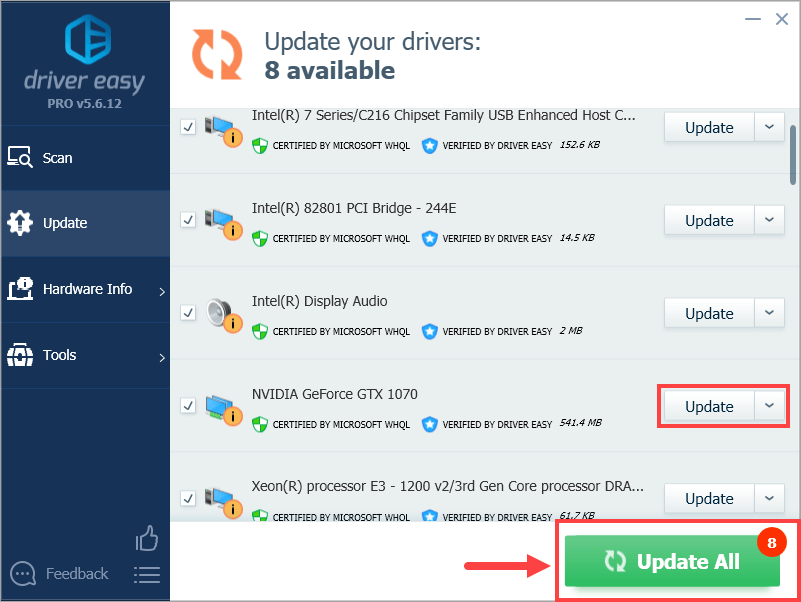
4) மாற்றங்கள் நடைமுறைக்கு வர உங்கள் கணினியை மறுதொடக்கம் செய்யுங்கள்.
5) திரை தெளிவுத்திறனை சரியாக சரிசெய்ய முடியுமா என்று சோதிக்கவும். ஆம் என்றால், பெரியது! சிக்கல் இருந்தால், தயவுசெய்து முயற்சிக்கவும் சரி 2 , கீழே.
சரி 2: கிராபிக்ஸ் இயக்கியை நிறுவல் நீக்கி மீண்டும் நிறுவவும்
கிராபிக்ஸ் இயக்கி சிதைந்திருந்தால் இந்த சிக்கலையும் நீங்கள் சந்திக்க நேரிடும். எனவே நீங்கள் முதலில் அதை நிறுவல் நீக்கலாம், பின்னர் உங்கள் கணினியை மறுதொடக்கம் செய்யலாம், இதனால் விண்டோஸ் தானாகவே அடிப்படை கிராபிக்ஸ் இயக்கியை நிறுவும். அதன் பிறகு, திரை தெளிவுத்திறனை சரியாக மாற்ற முடியுமா என்று சோதிக்கவும்.
அதை எப்படி செய்வது என்பது இங்கே:
1) உங்கள் விசைப்பலகையில், அழுத்தவும் விண்டோஸ் லோகோ விசை மற்றும் ஆர் அதே நேரத்தில், தட்டச்சு செய்க devmgmt.msc அழுத்தவும் உள்ளிடவும் .
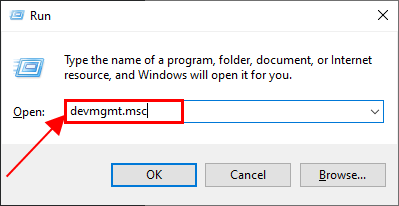
2) கண்டுபிடித்து வலது கிளிக் செய்யவும் அடாப்டர்களைக் காண்பி (அக்கா. வரைகலை சித்திரம், வரைகலை அட்டை , காணொளி அட்டை ), பின்னர் கிளிக் செய்க சாதனத்தை நிறுவல் நீக்கு .
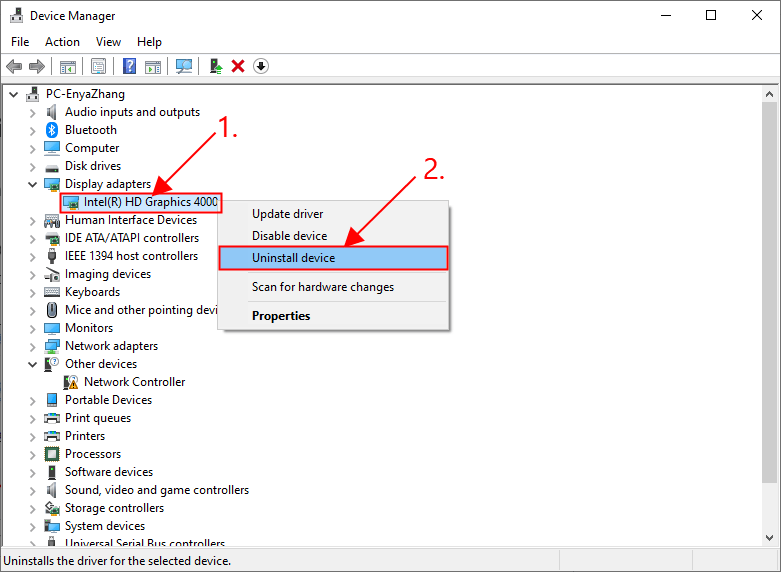
3) கிளிக் செய்யவும் நிறுவல் நீக்கு பாப்-அப் சாளரத்தில்.
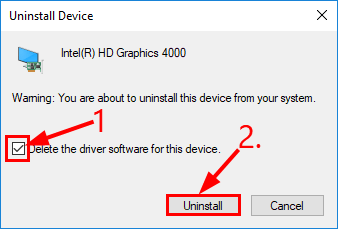
4) மாற்றங்கள் நடைமுறைக்கு வர உங்கள் கணினியை மறுதொடக்கம் செய்யுங்கள்.
5) திரை தெளிவுத்திறன் சிக்கலை தீர்க்க முடியவில்லையா என்று சோதிக்கவும். ஆம் என்றால், வாழ்த்துக்கள்! சிக்கல் தொடர்ந்தால், தயவுசெய்து செல்லுங்கள் 3 ஐ சரிசெய்யவும் , கீழே.
சரி 3: ஜி.பீ.யூ ஸ்கேலிங் இயக்கவும்
உங்கள் திரைக்கு பொருந்தக்கூடிய திரை தெளிவுத்திறனைக் கண்டறிய ஜி.பீ.யூ அளவையும் இயக்கலாம்.
அதை எப்படி செய்வது என்பது இங்கே:
AMD கிராபிக்ஸ் அட்டை பயனர்களுக்கு:
1) திற AMD ரேடியான் அமைப்புகள் .
2) கிளிக் செய்க காட்சி . பின்னர் இயக்கவும் ஜி.பீ.யூ அளவிடுதல் .
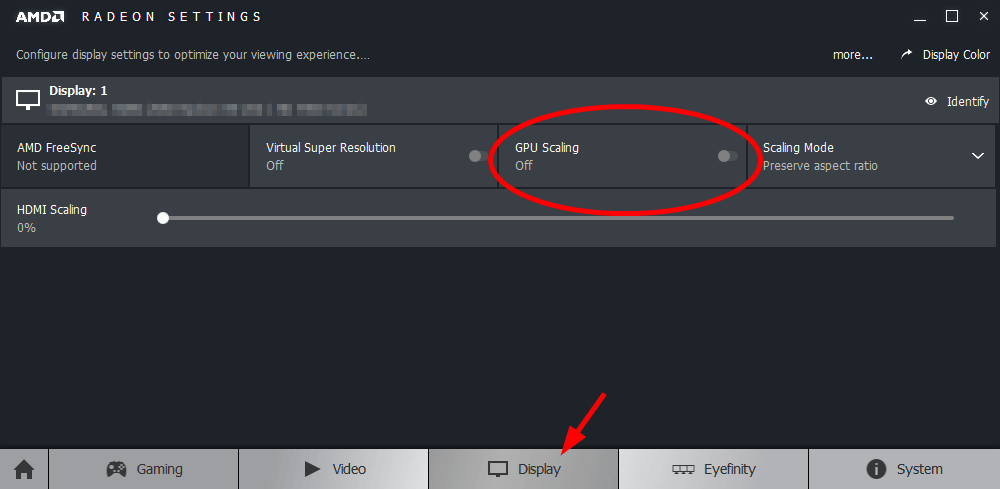
என்விடியா கிராபிக்ஸ் அட்டை பயனர்களுக்கு:
1) உங்கள் விசைப்பலகையில், அழுத்தவும் விண்டோஸ் லோகோ விசை மற்றும் ஆர் அதே நேரத்தில், தட்டச்சு செய்க கட்டுப்பாடு அழுத்தவும் உள்ளிடவும் கண்ட்ரோல் பேனலைத் திறக்க.
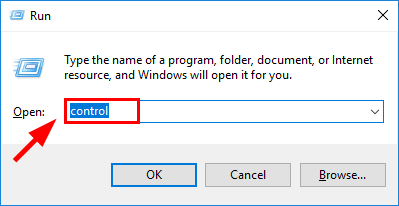
2) இல் மூலம் காண்க , தேர்வு செய்யவும் பெரிய சின்னங்கள் . பின்னர் கிளிக் செய்யவும் என்விடியா கண்ட்ரோல் பேனல் அதை திறக்க.
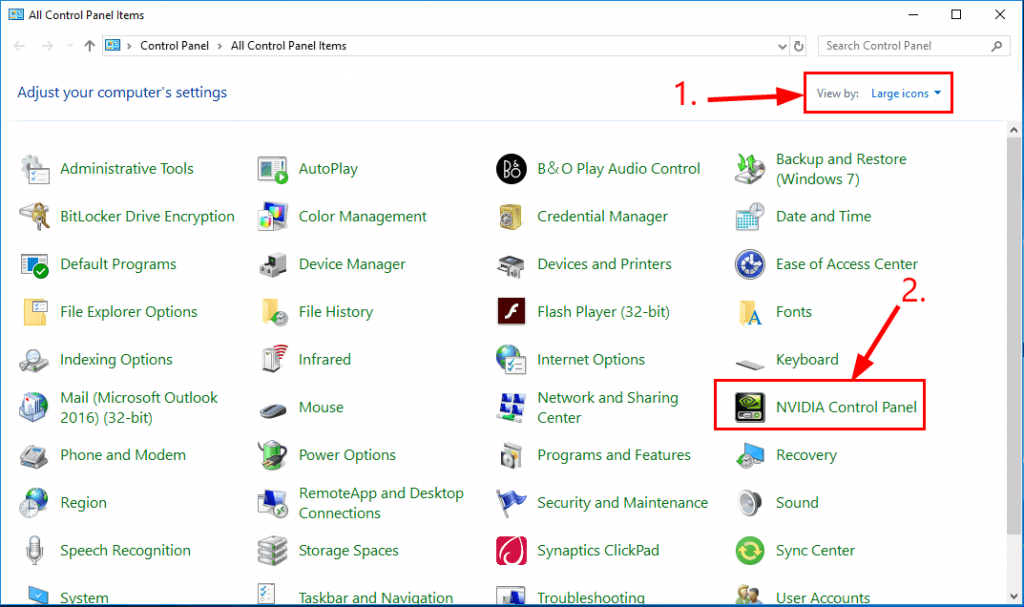
3) என்விடியா கண்ட்ரோல் பேனல் வழிசெலுத்தல் பலகத்தில் இருந்து, காட்சியை விரிவாக்க இரட்டை சொடுக்கவும், பின்னர் டெஸ்க்டாப் அளவு மற்றும் நிலையை சரிசெய்யவும் என்பதைக் கிளிக் செய்யவும்.
4) அளவிடுதல் தாவலைக் கிளிக் செய்க.
5) வெவ்வேறு அளவிடுதல் முறைகளில் பரிசோதனை செய்து, உங்கள் திரையில் சிறப்பாக பொருந்தக்கூடிய ஒன்றைத் தேர்வுசெய்க.
அவ்வளவுதான்! விண்டோஸ் 10 இதழில் திரைத் தீர்மானத்தை மாற்ற முடியாது என்பதைத் தீர்ப்பதில் இடுகை சரியான திசையில் உங்களை வழிநடத்தியது என்று நம்புகிறேன். உங்களுக்கு ஏதேனும் யோசனைகள், பரிந்துரைகள் அல்லது கேள்விகள் இருந்தால் தயவுசெய்து கருத்துகளில் எங்களுக்குத் தெரியப்படுத்த தயங்க வேண்டாம். வாசித்ததற்கு நன்றி!





![[நிலையான] ஸ்டார்ஃபீல்ட் ஃப்ரீஸிங் அல்லது கிராஷிங் பிசியில்](https://letmeknow.ch/img/knowledge-base/37/starfield-freezing.png)
